Jika anda memiliki 2 data lalu ingin mengetahui data mana saja yang kembar dan ingin dimunculkan data tersebut mungkin bisa ikuti tutorialnya berikut ini.
Ada 2 cara untuk menemukan dan memunculkan data yang sama dari dua data yang kita bandingkan. Dalam hal ini ke-2 data tersebut masih dalam satu sheet atau berbeda sheet tetapi masih dalam 1 file excel. Pada kesempatan ini saya akan kupas tuntas untuk caranya.
Cara Memunculkan Data Ganda dari 2 Data di Excel
#Menggunakan Rumus Excel (IF, ISERROR, MATCH)
Dengan mencoba kombinasi dari 3 rumus excel IF, ISERROR, MATCH kita bisa memunculkan data mana yang sama (Duplicate). Sebagai contoh misal kita memiliki DATA1 dan DATA2. Dari kedua data tersebut kita ingin memunculkan data yang sama.
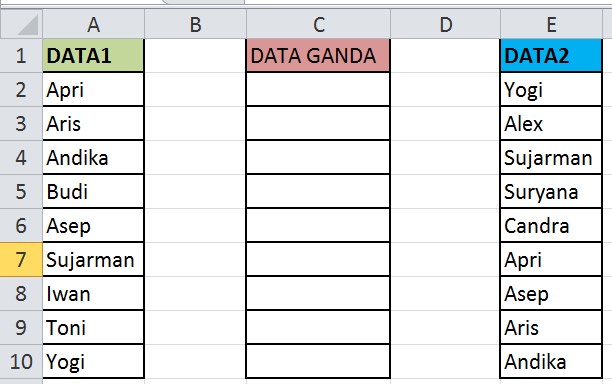
Langkah pertama letakkan pointer ke kolom C2 di Tabel DATA GANDA. Kemudian ketikkan rumus:
=IF(ISERROR(MATCH(A2;$E$2:$E$10;0));””;A2)
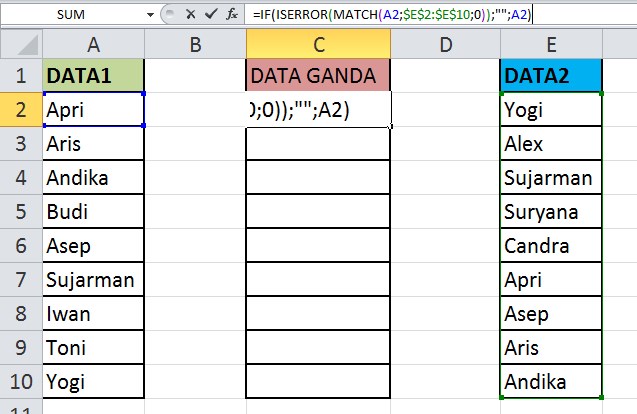
Pada saat memilih data E2:E10 tekan tombol F4 agar terkunci agar memudahkan anda untuk mengcopy rumus tersebut di abris berikutnya. Lalu ENTER. Nantinya hasilnya adalah sebagai berikut.
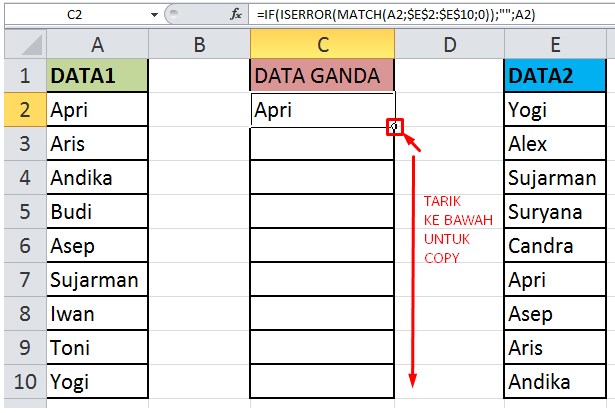
Untuk mengcopy rumus tersebut pada pojok kanan bawah C2 tarik ke bawah. Nantinya akan menghasilkan output seperti berikut.
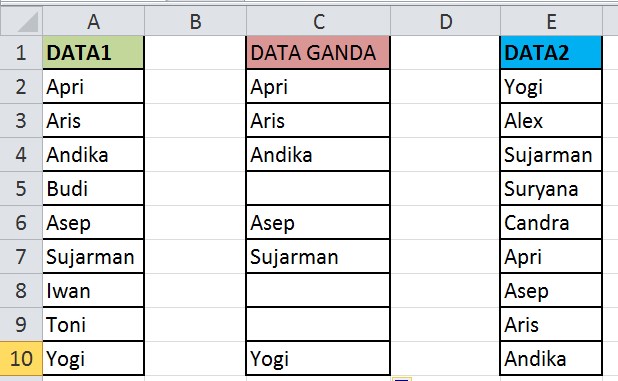
Jadi penjelasan output di Tabel DATA GANDA adalah memunculkan data mana saja yang duplicate atau ganda berdasarkan data utama di DATA1. Jika anda ingin mengetahui berapa banyak data yang ganda dari tiap data yang sudah dimunculkan tersebut anda bisa mengikuti trik “Mengetahui Jumlah Data yang Sama di Excel“.
#Menggunakan Makro Visual Basic
Menggunakan kode Visual Basic untuk menemukan data ganda secara otomatis dan cepat. Berikan 1 jarak kolom antara DATA 1 dan DATA 2.
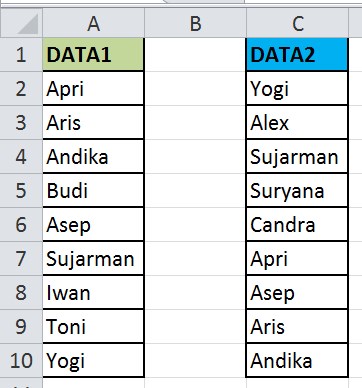
Kemudian tekan ALT F11 melalui Keyboard komputer anda. Kemudian akan muncul Microsoft Visual Basic, Pilih menu INSERT -> MODULE.
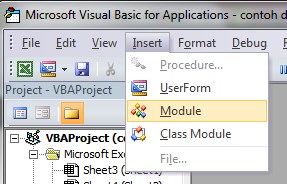
Langkah selanjutnya silahkan Download Kode VBA nya di “kode-data-ganda-vba-excel“. Setelah itu COPY dan PASTE kode VBA tersebut ke Lembar Module tersebut.
Pada Set CompareRange = Range("C1:C5")dan Worksheets("Sheet2").Range("C1:C5". Ubah C2:C10 karena pada tabel DATA2 lah yang menjadi pembanding. Sehingga rumusnya berubah menjadi: Set CompareRange = Range("C2:E10")dan Worksheets("Sheet2").Range("C2:E10".)
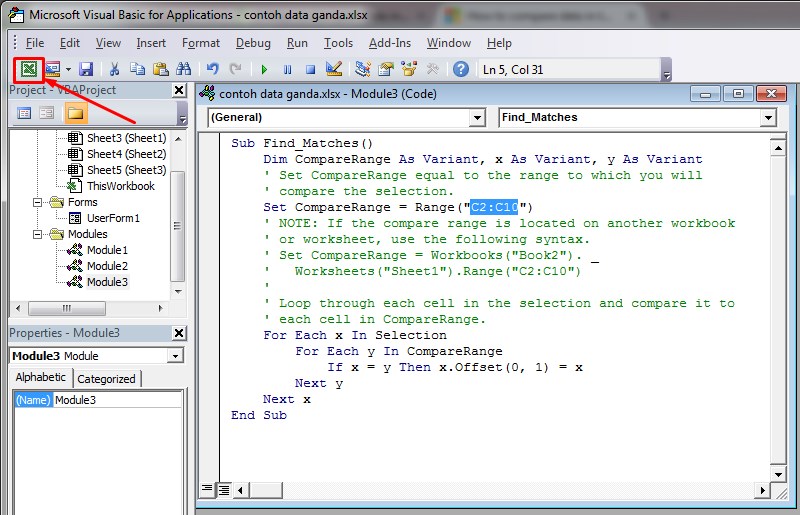
Kemudian pilih logo IKON EXCEL untuk kembali ke lembar excel data anda. Kemudian Munculkan menu DEVELOPER di Excel dengan cara memilih menu FILE->OPTIONS->Customize Ribbon -> Beri Tanda Ceklis pada DEVELOPER.
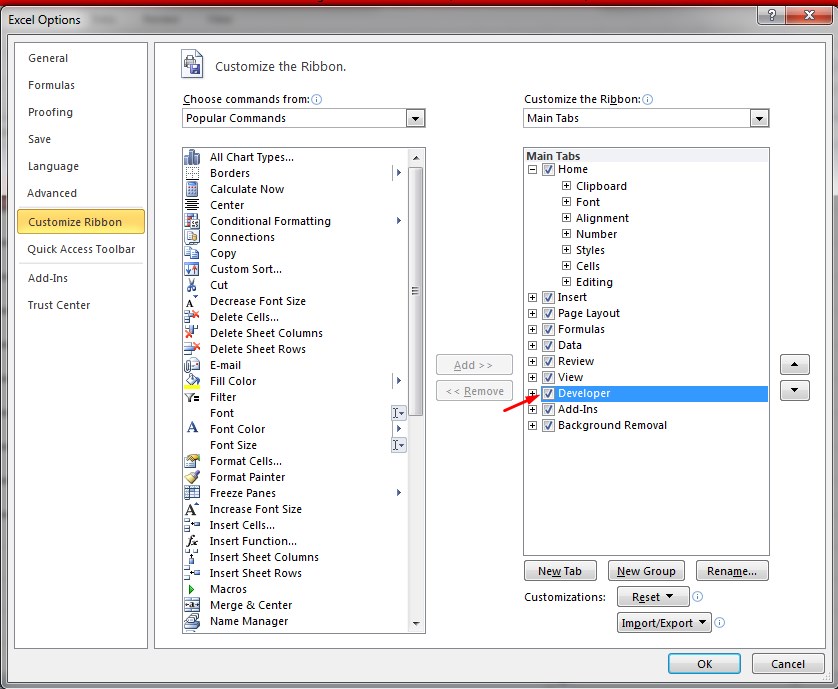
Selanjutnya setelah menu tersebut keluar, Pilih data A2:A10 di tabel DATA1, lalu pilih menu DEVELOPER -> MACROS.
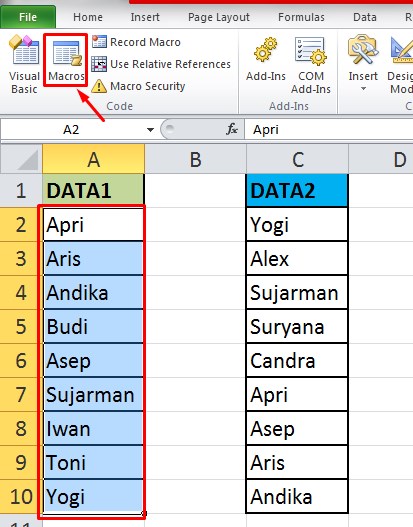
Selanjutnya pilih tombol RUN.
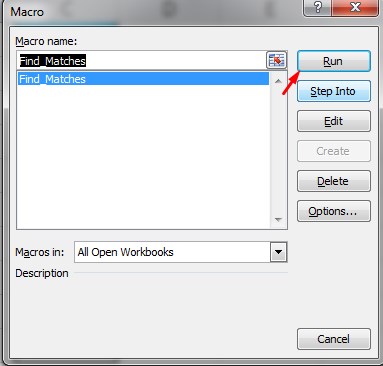
Lihat hasilnya maka akan muncul data mana saja yang kembar dengan DATA2.
Itulah 2 cara untuk memunculkan data kembar dari dua data di Excel, silahkan anda pilih cara mana yang menurut anda lebih mudah dan cepat. Selamat mencoba.


